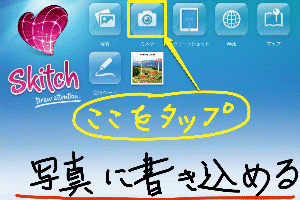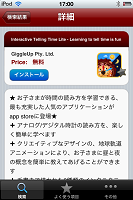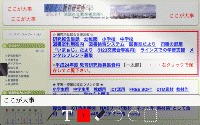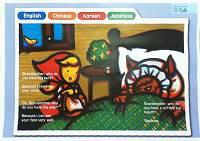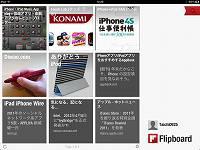ICT活用、iPad / iPhone関連の最新記事は 『ICTダイアリー』 に移動。
 モバイル WiFi ストレージ
モバイル WiFi ストレージ

使い慣れたカードリーダー感覚でデータの受け渡しが可能なのと、すでに動画や静止画・PDF資料をお持ちの方は、メディアプレーヤー的な使い方も可能かと思われます。
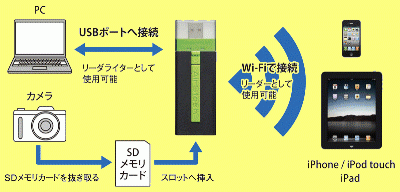
 TASCAM 【iM2-W】
TASCAM 【iM2-W】
 以前、iPad / iPhoneを高性能のポータブルレコーダー(リニアPCMレコーダーTASCAM DR-07MKⅡ相当)に変えるアクセサリーとして紹介した《TASCAM iM2》に、カラーバリエーションモデル【iM2-W】が出るようです。
以前、iPad / iPhoneを高性能のポータブルレコーダー(リニアPCMレコーダーTASCAM DR-07MKⅡ相当)に変えるアクセサリーとして紹介した《TASCAM iM2》に、カラーバリエーションモデル【iM2-W】が出るようです。マイクアクセサリーの購入を検討されている方で、白のiPad / iPhoneをお持ちの方は購入候補に加えてはいかがでしょうか。
 TASCAM iM2
TASCAM iM2 iPad2 / iPhone4Sアクセサリー紹介
iPad2 / iPhone4Sアクセサリー紹介
 『小学校版 校務支援システム』 試験運用 【再掲載】
『小学校版 校務支援システム』 試験運用 【再掲載】

先日のコンピュータ主任研修会でお伝えした、沖縄県総合教育センターが平成25年度にリリース予定の『小学校版 校務支援システム』試験運用について再度記事を掲載します。沖縄県総合教育センターが、浦添市の希望する小学校、数校に先行導入し、学校現場の意見を加えてブラッシュアップする事を目的とされているようです。
平成25年度に導入予定のシステムを試験運用するメリットは、現場の意見をシステムに反映させることができることと、本格運用前にシステムに慣れておくことが出来る点です。県が無償で提供するシステムで普及することが見込まれるので、積極的に先行導入されることをお勧めします。
詳しい内容はコラボノート に掲載してありますので、内容をご覧頂き、ご検討下さい。
※小学校版校務支援システムは、多くの中学校で導入されている中学校版校務支援システムをベースに開発されているそうです。
 研究員報告検討会①
研究員報告検討会①



 細かい文字が書きやすいスタイラスペン
細かい文字が書きやすいスタイラスペン
 iPad2をお使いの浦添小学校の先生から、『細かな文字が書けるスタイラスペンはありますか?』との質問があったので、私も買いたいと思っている【Jot Pro】を紹介しました。同様の問い合わせがあった際に紹介しやすいよう記事掲載します。【Jot Pro】は、ペン先にディスクが付いていて細いペン先が見え、なおかつiPad2やiPhone4Sの画面を傷つけないようになっています。詳しい内容はリンク先のレビューをご確認下さい。
iPad2をお使いの浦添小学校の先生から、『細かな文字が書けるスタイラスペンはありますか?』との質問があったので、私も買いたいと思っている【Jot Pro】を紹介しました。同様の問い合わせがあった際に紹介しやすいよう記事掲載します。【Jot Pro】は、ペン先にディスクが付いていて細いペン先が見え、なおかつiPad2やiPhone4Sの画面を傷つけないようになっています。詳しい内容はリンク先のレビューをご確認下さい。【Jot Pro】をコンパクトにしてペンクリップを付けた【Jot Mini】もあります。
 ペン先が見える透明ディスクで細かい文字や線をかきやすいスタイラス『Jot Pro』Touch Lab より
ペン先が見える透明ディスクで細かい文字や線をかきやすいスタイラス『Jot Pro』Touch Lab より 現在、私が所有しているスタイラスペンは、パワーサポート製の【スマートペンPBJ-91】で、軽くて書きやすいペンです。ネット上の評価を参考に iPad2 を購入してすぐに手に入れたので、それ以降、もっと良いものが出ているかもしれません。
現在、私が所有しているスタイラスペンは、パワーサポート製の【スマートペンPBJ-91】で、軽くて書きやすいペンです。ネット上の評価を参考に iPad2 を購入してすぐに手に入れたので、それ以降、もっと良いものが出ているかもしれません。 パワーサポート スマートペン:『史上最強のタッチペン』AppBank より
パワーサポート スマートペン:『史上最強のタッチペン』AppBank より 以前も、浦添小学校の先生から、子供たちのノートや発表資料をiPad2で撮影し、そのまま線が引けるアプリが無いかとの質問があり、無料の手書きメモ追加アプリ『Skitch for iPad』を紹介しました。
以前も、浦添小学校の先生から、子供たちのノートや発表資料をiPad2で撮影し、そのまま線が引けるアプリが無いかとの質問があり、無料の手書きメモ追加アプリ『Skitch for iPad』を紹介しました。 撮影した画像にそのまま線が引けるアプリ
撮影した画像にそのまま線が引けるアプリ
 コンピュータ主任研修会
コンピュータ主任研修会
コンピュータ主任 ( 情報教育担当教諭 ) のみなさま、1年間ありがとうございました。






 【iPad】コラムの紹介
【iPad】コラムの紹介
 【iPad】コラム
【iPad】コラムパソコン活用サイト【PC Online】は、PDF関連記事掲載サイト紹介でも掲載しております。そちらにも役立つ情報がありますので、是非一度ご覧になって下さい。
 PDF関連記事掲載サイト紹介
PDF関連記事掲載サイト紹介
 第2回 研究所運営委員会
第2回 研究所運営委員会
平成23年度の事業報告と平成24年度の事業計画の説明を行い、ご質問・ご意見・ご提言を頂きました。








 iPad2 / iPhone4Sを使えるようにするまで
iPad2 / iPhone4Sを使えるようにするまで
設定に関しては、アップルストア等の販売店で購入すれば手伝ってもらえるかもしれません。
【iPad2購入前までに行なうこと】
①購入するiPad2をWi-FiにするかWi-Fi+3Gにするか決める
②購入するiPad2の保存容量(16/32/64)を決める
③自宅にWi-Fi環境を整える(自宅にインターネット環境が無い場合は携帯Wi-Fiのみの方法もある。)
④Googleアカウントを取得する
⑤パソコンにiTunesをインストールしてGoogleメールアドレスでApple IDを取得(複数の方法があるが、クレジットカードを登録した方が便利。)
※自宅にWi-Fi環境がある方は③は不要で、有線LAN環境の方は無線ルータを加えることでWi-Fi環境はすぐに整います。
※個人的にはWi-FI版の保存容量32GBが無難かと思います。月々の使用料が発生せず、自宅で作業を行い、学校では無線ルーターとApple TVまたはHDMIケーブルとApple Digital AVアダプタで有線接続するなど、通信費用がかからない方法で活用を始め、自宅のWi-Fi環境で使い慣れて来たら、目的にあわせて関連機器を揃えていく方が良いと思います。インターネットへの常時接続が必要だと感じたら、携帯Wi-Fiを導入するといった段階を踏んだ活用が可能です。動画教材を山ほど作りたいという方は最大容量の64GBをお勧めします。
【iPad2購入後に行なうこと】
①Apple IDを設定する
②Googleメールを設定する
上記の設定を完了するとWi-Fi環境下で様々なことが出来るようになります。ここまでが敷居の高い部分かと思われ、それ以降は先に実践されている先生方と同じアプリを使ってその実践を真似ていくだけで楽しく活用出来ると思います。
Googleメールアカウントの取得は、Apple IDの取得の際に必要なメールアドレスを得ることと、Google自体のクラウドサービスや、その他のクラウドサービスを活用するために必要です。Apple IDはアプリや音楽・映画などの購入や各種設定に必要です。Apple IDが同一の機器はアプリも共有出来ます。iPad2で購入したアプリが、iPhone4S / iPod Touchで追加料金無しで使えます。
Apple TVと携帯Wi-Fiまたは携帯ルーターを加えるとAirPlayミラーリングまで行なえます。
※3月7日にはiPad3と新型Apple TVの発表があるといううわさもあります。購入をお考えの方はもうしばらく待った方が良さそうです。
 教具としての iPad2【実践事例】
教具としての iPad2【実践事例】※上記記事はiOS5になる前の設定手順なので、パソコンに直接接続することなく設定を行うことも出来ます。
iPad2と地デジテレビへの接続機器を常時持ち歩いておりますので、教育研究所に来所して頂ければAirPlayミラーリングやプレゼンアプリ・研究所ホームページで紹介したアプリを要望に応じてすぐにお見せ出来ます。おいでになる際には事前にご連絡下さい。
 『iPad2活用研修』 実施【牧港小学校】
『iPad2活用研修』 実施【牧港小学校】
説明不足の点も多かったと思います。もっと知りたい部分や実際のプレゼン作成・音楽作成等をご覧になりたいなど、具体的な内容があれば、教育研究所まで遠慮なくご連絡ください。
ビデオが録画されておらず、掲載をお約束していたiPod Touchで撮影・編集したビデオの掲載は出来なくなりました。過去に同様の方法で作成したビデオが、掲載ビデオ一覧にありますのでそちらをご覧ください。
 掲載ビデオ一覧
掲載ビデオ一覧
 役立つサイト 【国立教育政策研究所】
役立つサイト 【国立教育政策研究所】
研究所に定期的に届く広報誌『NIER NEWS』 を含む刊行物を掲載するページや、様々な情報が掲載されております。
先ほど研究所に届いた『NIER NEWS №170』に、キャリア教育支援資料についての記事があり、PDF資料があったので、下記にリンクを掲載します。
次年度から小中学校で完全実施される新学習指導要領や、県教育委員会より発表された、新学力向上主要施策 『夢・にぬふぁ星プランIII』 (平成24年度~平成28年度)では、キャリア教育の重要性がさらにうたわれております。下記の資料を是非ご活用下さい。
 キャリア教育を創る【PDF】
キャリア教育を創る【PDF】 国立教育政策研究所
国立教育政策研究所当ホームページの [ 関係機関等リンク ] には、様々な法令を検索することが出来る法令データ提供システム や、文部科学省:小学校、中学校 なども掲載されておりますので、情報収集にお役立て下さい。
 撮影した画像にそのまま線が引けるアプリ
撮影した画像にそのまま線が引けるアプリ

以前、このホームページでも紹介した無料の手書きメモ追加アプリ『Skitch for iPad』 は、撮影した画像にそのまま線などを書き込むことが出来ます。それ以外にも色々なことが可能となっていますので、興味のある方は下記のリンクよりご覧下さい。
残念ながらiPad専用のアプリで、iPhone4Sでは使用出来ませんが、iPhone4Sで使えるアプリも探せばあるかもしれません。また、『Skitch for iPad』がユニバーサルアプリとしてiPhone4Sでも使えるようになるかもしれません。になりました。


※この画像も、画面撮影⇒画像読み込み⇒書き込み⇒保存という手順で 『Skitch for iPad』 で作成。
このアプリを実際に授業で使用された先生は、実践内容を学校HPでご紹介下さい。お待ちしております。
研究所においで頂ければ、 『Skitch for iPad』 をどのように使用するのかをすぐにお見せ出来ます。
 iPad2活用研修を受講予定の皆様へ
iPad2活用研修を受講予定の皆様へ
 明日2月28日(火)15:30より、牧港小学校で実施する 『iPad2活用研修』に向けて、研修当日に使用する目的で、『児童生徒の発表資料を瞬時に提示』、『遠隔地交流学習』、『プレゼン資料作成』、『音楽制作』、『動画編集』の5つの記事を掲載いたしました。事前にiPad2で出来ることを予習しておくと、充実した研修にすることが出来ます。
明日2月28日(火)15:30より、牧港小学校で実施する 『iPad2活用研修』に向けて、研修当日に使用する目的で、『児童生徒の発表資料を瞬時に提示』、『遠隔地交流学習』、『プレゼン資料作成』、『音楽制作』、『動画編集』の5つの記事を掲載いたしました。事前にiPad2で出来ることを予習しておくと、充実した研修にすることが出来ます。研究所ダイアリーでカテゴリーを《iPad2/iPhone4S》に絞ってご覧頂き、見たいアプリや活用法があれば、研修当日お知らせ下さい。
iPad2研修となっておりますが、最近所有されている方が増えているiPhone4Sでも同様のことが可能ですので、iPad2に興味がある方はもちろん、iPhone4Sを所有されている方にも役立つ内容です。お手元のiPhone4Sを『プレゼンツール』、『教材作成ツール』として活用出来る内容なので積極的に参加されることをお勧めいたします。
 iPad2について
iPad2について iPhone4Sについて
iPhone4Sについて
 IT指導員のページ更新
IT指導員のページ更新
 青空文庫や自作の本をiBooksで読む方法!
青空文庫や自作の本をiBooksで読む方法!
以前、顔の動きでページがめくれるPDFリーダー【MagicReader】を紹介しましたが、その作者の方のブログ『STUDIO LOUPE』に、青空文庫をiBooksで読む方法についての記事が掲載されていたので紹介します。
概要は以下の通り。
①WindowsまたはMacで【Sigil】というアプリケーションをダウンロード
②青空文庫のサイトで好きな本をダウンロード(XHTMLファイル)
③【Sigil】で読み込み、言語設定をJapanese(日本語)にする
④[File] ⇒ [Save As…] で保存(EPUBファイルで保存される。)
⑤iPadにiTunesで送るかメールで送り、iBooksで開く
概要だけではわかりづらいという方は、下記のリンクより記事をご覧下さい。

※iBooks形式・ePUB形式・PDFなど、電子書籍関連の情報が増え、活用の方法も日々進化しているようです。
iPhone / iPadで読めるEPUBマガジンの紹介
Mac用の電子教科書作成アプリ【iBooks Author】
電子書籍投稿サービス『iPadZine』
 市指定研究発表会 【仲西中学校】
市指定研究発表会 【仲西中学校】

本日、仲西中学校で実施された、市指定研究発表会に参加致しました。
電子黒板を活用した授業、QUアンケート等を活用した集団づくりに関する発表があり、多くの方の参加がありました。
全ての教室で、電子黒板を活用した公開授業が行われ、資料の提示や動画の再生だけでなく、教師や生徒による書き込みが行われており、電子黒板ならではの活用も進んでいることを感じました。



研究発表会に使用されたPowerPoint資料をPDFに変換して掲載します。発表の様子は掲載動画をご覧ください。ビデオの右下をクリックすると全画面でご覧になれます。
資料1【電黒】.pdf 資料2【学対】.pdf 資料3【QU】.pdf 資料4【PTA】.pdf
【電子黒板部会研究発表】 【学びあう集団づくり部会研究発表】
















【研究発表会の様子】






 『小学校版 校務支援システム』の先行運用
『小学校版 校務支援システム』の先行運用

本日、仲西小学校より、『小学校版 校務支援システム』 の先行運用を実施する旨、連絡がありました。現在、手書きで行われている『よいこのあゆみ』 のデジタル化を目的に、先行導入に名乗りを上げられたようです。
『小学校版 校務支援システム』 は県が無償で提供するシステムで、平成25年度より正式運用されることとなっており、沖縄県全体に普及することが見込まれるので、積極的に先行導入されることをお勧めします。
詳しい内容はコラボノート に掲載してありますので、内容をご覧頂き、ご検討下さい。
 『小学校版 校務支援システム』 試験運用
『小学校版 校務支援システム』 試験運用
 iPad2で児童生徒の発表資料を瞬時に提示
iPad2で児童生徒の発表資料を瞬時に提示
iPad2のAirPlayミラーリング機能を使うと、机間巡視しながら子供たちのノートや発表資料を内蔵カメラで撮影して、瞬時に地デジテレビに提示出来ます。
プレゼン資料も準備しておけば、切り替えて提示することも出来ます。
内蔵カメラは、iPhone4Sが格段に性能が良くフラッシュもあるため、iPad2よりもiPhone4Sが、この使い方には向いています。
港川小学校で、上記のような授業が行われていますので、興味がある方は下記のリンクよりご覧下さい。
※写真の上にマウスカーソルを持って行くと、その写真の説明が表示されます。


撮影した資料に即座に書き込みを行う場合は、以前、このホームページでも紹介した手書きメモ追加アプリ 『Skitch for iPad』が便利です。そのような使い方をしたいとお考えの先生は下記のリンクをご覧下さい。
 手書きメモ追加アプリ 『Skitch for iPad』
手書きメモ追加アプリ 『Skitch for iPad』 iPad2による遠隔地交流学習
2台のiPad2の【FaceTime】を使って、遠隔地交流学習が行えます。それぞれの場所でiPad2をWi-Fi接続して地デジテレビにつなげば、準備完了。県内、他の都道府県の学校はもちろん、地球の裏側とでも交流学習が出来ます。【FaceTime】を使った遠隔地交流は、iPhone4Sでも行えます。
※解説図は、作図に関するクラウドサービス『Cacoo』 を使って作成したものを使用しております。
※ 10年以上前、通信衛星回線を使って大がかりに行っていた 『遠隔地との交流学習』 もiPad2等の携帯端末で手軽に行える時代となっております。
【FaceTime】 《内蔵アプリ》
Facetimeを地デジテレビに映し出すことで、遠隔地との交流学習を実現できます。
 iPad2によるプレゼン資料作成
iPad2によるプレゼン資料作成
プレゼン資料作成でも、パソコンとiPad2の違いを感じます。内蔵カメラやインターネットから写真や動画などの素材が収集可能で、プレゼン資料が完成したらそのままプレゼンまで行えます。特にAirPlayミラーリングによるプレゼンは快適で、先生方が理想とするプレゼン方法ではないかと思います。
また、iPad2とiPhone4Sの両方をお持ちの方は更に快適で、作成した資料の同期により、どちらで編集を行っても資料は最新の状態で保存されます。チョットした空き時間にiPhone4Sで作成を始めて、続きはiPad2、地デジテレビへの提示はiPhone4Sで、といった使い方も出来ます。
HDMI端子を持たないプロジェクターにiPad2をVGAケーブルで接続して、【Keynote Remote】でiPhone4Sからワイヤレスで操作することも出来ます。(【Keynote Remote】 記事掲載時85円)
【Keynote】 《ユニバーサルアプリ》 記事掲載時850円
 iPad2による音楽制作
iPad2による音楽制作
【GarageBand】 《ユニバーサルアプリ》 記事掲載時450円
MUSIC TRACKというサイトが行っているGarageBand for iPadのわかりやすいDEMO。
さらに詳しくご覧になりたい方は、下記のリンクをご覧下さい。
 音楽ツールとしての iPad
音楽ツールとしての iPad 楽器としてのiPhone / iPod Touch
楽器としてのiPhone / iPod Touch iOS関連音楽アプリ 紹介サイト
iOS関連音楽アプリ 紹介サイト
 iPad2による動画編集
iPad2による動画編集
それに加えて動画の編集も、撮影したiPad2でそのまま行えるため、非常に簡単です。代表的な動画編集アプリとして【iMovie】と【Avid Studio】をビデオで紹介します。iPad2で動画編集を行う様子を見ることが出来ますので、興味のある方はご覧下さい。
【iMovie】 《ユニバーサルアプリ》 記事掲載時450円
【Avid Studio】 《iPad用》 記事掲載時450円
 浦研ダイアリー 掲載ビデオ一覧
浦研ダイアリー 掲載ビデオ一覧※iPad2で撮影・編集後、Youtubeへアップロード、HP掲載した動画。どの動画も最低画質で投稿したので、撮影からHP掲載まで10分程度で完了。
 石垣市教育委員会 指導主事来所
石垣市教育委員会 指導主事来所




 ブラウザーでスクリーンキャプチャーできる Chrome拡張機能
ブラウザーでスクリーンキャプチャーできる Chrome拡張機能
以前、ウェブページをスクリーンショットとして画像で切り取り書き込めるiPadアプリ『Skitch for iPad』 を紹介しましたが、Windowsでも、インターネットブラウザー 『Google Chrome』 に拡張機能『Screen Capture (by Google)』 を加えることで 『Skitch for iPad』 のように、ウェブページをスクリーンショットとして画像で切り取り、説明を加え、PowerPoint等で活用することができます。

・ページの一部を切り取る
・ページの見えている部分を切り取る
・見えていない部分も含めてページ全部を切り取る
ことが出来、切り取りを行うと、新たなタブで切り取られた画像が表示され、書き込みを行うことが出来ます。書き込みを行わずにそのままコピーすれば単純にキャプチャーツールとして使えます。
他にも、使用頻度の高い拡張機能をまとめた『Pig Toolbox』、広告を非表示にして、本文だけを抽出して表示する『Clearly』も私のGoogle Chromeに加えました。興味のある方は、Google Chromeをインストールして、リンクから拡張機能を加えて試して下さい。
 iOS機器を使った音楽イベントで使われたアプリ
iOS機器を使った音楽イベントで使われたアプリ
実際にライブで使用されたアプリなので、実用的なアプリ・魅力的なアプリだと想像できます。
 iPhone・iPad Music App
iPhone・iPad Music AppiOS音楽イベント「iPhone, iPad and Music Vol.3」のライブで使用したアプリまとめ
 iOS関連音楽アプリ 紹介サイト
iOS関連音楽アプリ 紹介サイト 音楽ツールとしての iPad
音楽ツールとしての iPad
 エレクトロ・ミュージック制作アプリ【Rhythm Studio】の紹介
エレクトロ・ミュージック制作アプリ【Rhythm Studio】の紹介
(私は、以前のセールの際に購入しました。)
 iOS関連音楽アプリ 紹介サイト
iOS関連音楽アプリ 紹介サイト
 顔の動きでページがめくれるPDFリーダー【MagicReader】
顔の動きでページがめくれるPDFリーダー【MagicReader】
動画で見ると一目瞭然ですので、気になる方は下の動画をご覧下さい。顔を振るだけでページがめくれるだけでなく、高速でめくれる様子もご覧ください。
 ICT活用に役立つサイト紹介
ICT活用に役立つサイト紹介
Sky株式会社が提供する、ICT活用教育を支援するマガジン『学校とICT』に紹介されているWebサイトをリンクで掲載します。先生方に役立つ情報・資料がありますので、是非ご覧下さい。

新聞、プレゼンテーション、ビデオ、リーフレットなど、子どもたちのメディア制作を助ける資料が掲載されています。資料のページ にはiPadで閲覧できるiBooks形式の教材も提供されております。iPadをお持ちの方はサイトにアクセスして、ご覧になって下さい。
※Mac用の電子教科書作成アプリ【iBooks Author】で作成された資料も、続々登場しそうな気がします。早速、iPad2でダウンロードしました。

以前より★ 学習・授業に役立つリンク集 ★小学生用 や中学生用 で 紹介しておりますが、再度掲載します。
【関連記事】
 Macの新しいOS
Macの新しいOS
iPad2 / iPhone4Sで可能なAirPlayミラーリングがMacでも実現されるとのことなので、MacBook AirがiPad2 / iPhone4Sをさらに活用するためのツールというだけでなく、MacBook Air自身がプレゼンツールとして活用できる機器となるため、Macをすでにお持ちの先生方にとっても、朗報だと思います。
また、iPad3の発表が3月7日とのうわさもあり、iPad3の発売を心待ちにされている先生方にとっても、楽しみな数週間となりそうです。
 さまざまな形式のファイルをダウンロード管理するアプリ【Clipbox】
さまざまな形式のファイルをダウンロード管理するアプリ【Clipbox】
 【Clipbox】 は、授業で使う目的で写真・動画・PDFなどを、検索やURL指定で探して保存・整理し提示することができる無料のアプリ。Keynoteなど、他のアプリで二次利用することは今のところできませんが、iPhone / iPadに事前に整理・保存した写真・動画・PDFなどの提示はWi-Fiが使えない環境でも可能なので、学習の理解を助け・深める教材を事前に準備し、授業に取り入れることが出来ます。
【Clipbox】 は、授業で使う目的で写真・動画・PDFなどを、検索やURL指定で探して保存・整理し提示することができる無料のアプリ。Keynoteなど、他のアプリで二次利用することは今のところできませんが、iPhone / iPadに事前に整理・保存した写真・動画・PDFなどの提示はWi-Fiが使えない環境でも可能なので、学習の理解を助け・深める教材を事前に準備し、授業に取り入れることが出来ます。すでに教室にiPad2 / iPhone4SによるAirPlayミラーリングを取り入れている方は、収集した資料を授業の効果的な場面で手軽に掲示できるので、是非お試しください。
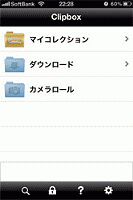
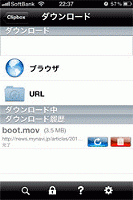
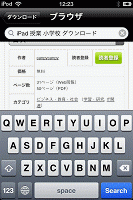

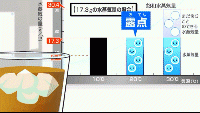
※画像の上にマウスカーソルを持って行くと、その画像の説明が表示されます。


 ドラムマシンアプリ【DM1】の紹介
ドラムマシンアプリ【DM1】の紹介
 ドラムマシンアプリ【DM1】が2月8日にバージョンアップして2.0となり、ランダマイザー・オートメーション・32ステップ入力・24の新ドラムキット追加・WIST ・オーディオコピー・MIDI入力などが追加されています。WIST に対応したシンセと同期させバックグラウンドで鳴らしたり、ステップ入力で作成したパターンをGarageBand やMusic Studio 等のメインで使用する音楽アプリに貼り付けてリズムパートを作成することもできます。ドラムキットも豊富なので、単体のドラムマシンとしても楽しめます。
ドラムマシンアプリ【DM1】が2月8日にバージョンアップして2.0となり、ランダマイザー・オートメーション・32ステップ入力・24の新ドラムキット追加・WIST ・オーディオコピー・MIDI入力などが追加されています。WIST に対応したシンセと同期させバックグラウンドで鳴らしたり、ステップ入力で作成したパターンをGarageBand やMusic Studio 等のメインで使用する音楽アプリに貼り付けてリズムパートを作成することもできます。ドラムキットも豊富なので、単体のドラムマシンとしても楽しめます。(私も、以前、セールの際に購入しました。使えると確信できるアプリや無料のアプリはすぐに試しますが、良くわからないアプリはセールで価格が下がったときに購入しています。)
 アプリのアイコンを撮影して検索【App Lens】
アプリのアイコンを撮影して検索【App Lens】


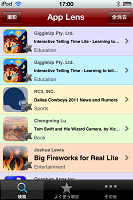
※画像の上にマウスカーソルを持って行くと、その画像の説明が表示されます。

 iPad2活用研修実施
iPad2活用研修実施
昨年、牧港小学校でホームページ更新研修を実施した際にも、iPad2を使ってプレゼンを行い、興味を持って頂いたようでしたが、校内LAN環境の整備と、ICT機器活用環境の整備、OSのアップデート等で、前回お見せした以上の活用方法を紹介出来ると思います。
※昨年11月2日、港川小学校でも実施しており、授業での活用も始まっています。
※当日、牧港幼稚園の職員も研修に参加されることとなりました。
日時 : 2月28日(火) 15:30
場所 : 牧港小学校
 iPad2プレゼン・活用研修の実施について
iPad2プレゼン・活用研修の実施について プレゼンツールとしてのiPad2_iPone4S.pdf
iPad2の活用に役立つサイト.pdf
校内PCとiPad2の違い.pdf
AirPlayミラーリングとは.pdf
【関連記事】
 校内LANノートPC活用研修の実施について ※ こちらも受け付けております。
校内LANノートPC活用研修の実施について ※ こちらも受け付けております。校内LAN用ノートPCの活用について.pdf
 iPad用システム手帳アプリが無料
iPad用システム手帳アプリが無料
 エレコムが、iPad用システム手帳アプリ 『Schedule ST.HD』 を、App Storeにて無料配付しています。iPhoneアプリ 『Schedule ST』 のiPad版で、Googleカレンダーとの同期が可能なほか、TODOメモ・テキストメモ・ボイスメモ・写真メモの形でカレンダーに情報を加えることが出来ます。iPad版となったことでスケジュールが見やすく、本物のシステム手帳の感覚で使えそうな気がします。
エレコムが、iPad用システム手帳アプリ 『Schedule ST.HD』 を、App Storeにて無料配付しています。iPhoneアプリ 『Schedule ST』 のiPad版で、Googleカレンダーとの同期が可能なほか、TODOメモ・テキストメモ・ボイスメモ・写真メモの形でカレンダーに情報を加えることが出来ます。iPad版となったことでスケジュールが見やすく、本物のシステム手帳の感覚で使えそうな気がします。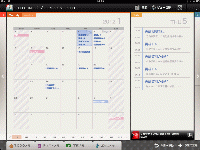 ←クリックで拡大画像がみれます。
←クリックで拡大画像がみれます。 iPad用 スケジュールストリートHD
iPad用 スケジュールストリートHD
 夜景がきれいに撮れるカメラアプリが無料
夜景がきれいに撮れるカメラアプリが無料
 パナソニックが、スマートフォンで夜景がきれいに撮れるカメラアプリ「夜景フォト」を3月31日までの期間限定で無償提供しています。タイマーや手ブレ抑制、露光時間を設定できるなど、夜景をきれいに撮るための機能を搭載し、撮った写真に色彩調整や色調補正、デコレーションを加えることも出来るそうです。
パナソニックが、スマートフォンで夜景がきれいに撮れるカメラアプリ「夜景フォト」を3月31日までの期間限定で無償提供しています。タイマーや手ブレ抑制、露光時間を設定できるなど、夜景をきれいに撮るための機能を搭載し、撮った写真に色彩調整や色調補正、デコレーションを加えることも出来るそうです。Android版だけでなくiOS版もあるので、興味のある方は是非お試し下さい。
※ iOS版はiPhone専用のようです。
微速度撮影動画カメラアプリ【OSnap!】、複数の画像を1枚のフレームに入れるアプリ【PolyMagic】も、"現在"無料セール中です。
 校内LAN用ノートPC活用研修の実施について
校内LAN用ノートPC活用研修の実施について
 校内LAN環境の整備、地デジテレビ・複合機・電子教科書など新たなハードやソフトの導入で、校内LAN用ノートPCで可能なことが増えております。その状況を知って頂くために『校内LAN用ノートPC活用研修』を実施します。出前講座の形で、研修を希望する学校に訪問して、校内LAN用ノートPCを使ってどのようなことが可能となるのかを実演を通して体感していただく内容を考えております。
校内LAN環境の整備、地デジテレビ・複合機・電子教科書など新たなハードやソフトの導入で、校内LAN用ノートPCで可能なことが増えております。その状況を知って頂くために『校内LAN用ノートPC活用研修』を実施します。出前講座の形で、研修を希望する学校に訪問して、校内LAN用ノートPCを使ってどのようなことが可能となるのかを実演を通して体感していただく内容を考えております。興味のある方は学校単位で希望者を募って出前研修をご依頼下さい。数名からでも実施いたしますので"お気軽に"教育研究所までご連絡下さい。
研修で使用予定の資料をPDFに変換して下記に掲載します。この資料に沿って説明を行い研修を進めます。
 校内LAN用ノートPCの活用について.pdf
校内LAN用ノートPCの活用について.pdf※ 『iPad2プレゼン・活用研修』も引き続き受け付けております。
【関連記事】
 校内LAN用ノートPC・校務用ノートPCについて
校内LAN用ノートPC・校務用ノートPCについて iPad2プレゼン・活用研修の実施について
iPad2プレゼン・活用研修の実施について iPad2 / iPhone4Sと校内LAN用ノートPCの違いについて
iPad2 / iPhone4Sと校内LAN用ノートPCの違いについて
 Youtubeで情報収集
Youtubeで情報収集
iPadにホワイトボードマーカーで直接書きこみを行って授業に活用している動画。目から鱗な情報でした。ビデオではiPadの画面に書き込んでいますが、iPadではなく、地デジテレビで画面がガラスのプラズマディスプレイやアクリルパネルで保護された液晶テレビなどでも応用できそうです。
※プラズマテレビが配備されている、仲西小・神森小・内間小・宮城小では、試す価値がありそうです。
iPadの画面に直接書き込んで授業!これって普通なんだけど?!
iPadで筆記体の練習!
iPad + bluetooth keyboad の活用
 研究員報告書検討会
研究員報告書検討会



 校務支援ソフト情報交換
校務支援ソフト情報交換


 学習・授業に役立つリンク集 更新!
学習・授業に役立つリンク集 更新!

『学習・授業に役立つリンク集』の教材作成に新たなリンクを追加しました。
『ティルトシフトメーカー【オンライン写真加工】』はWeb上でミニチュア写真風の写真加工が出来るサービス。
『BeFunky【オンライン写真加工】』はWeb上で写真にエフェクトがかけられるサービス。iPhone用アプリもあります。
『K2:Webデザイン【オンライン写真加工】』はWeb上で写真に枠等を加えることが出来るサービス。
いずれもクラウドサービスで、ダウンロードやインストールの必要もなく、インターネットに接続さえ出来れば利用可能なサービスです。英語表記のサイトもあり、難しいイメージをお持ちになるかもしれませんが、実際に試してみると、割と簡単に写真の加工が行えました。これらのクラウドサービスの解説記事が下記に掲載されておりますので、参考にして下さい。
 ダウンロードの手間は不要!手軽に写真を加工できる! 《 PC Online 》より
ダウンロードの手間は不要!手軽に写真を加工できる! 《 PC Online 》よりクラウドサービスについては、Web上で作図を行う『Cacoo』を紹介した際に記事掲載を行った『クラウドコンピューティングとは?』をご覧下さい。
『学習・授業に役立つリンク集』の教材作成からご覧頂くか、下記のリンクよりご覧下さい。
【画像加工クラウドサービス】
K2:Webデザイン【オンライン写真加工】
BeFunky【オンライン写真加工】
ティルトシフトメーカー【オンライン写真加工】
写真加工.com【オンライン写真加工】
iPiccy【オンライン写真加工】
SUPALOGO【ロゴ画像作成】
Cacoo- Web上で図の作成
 『校内LAN用ノートPC・校務用ノートPCについて』 【追加・再掲載】
『校内LAN用ノートPC・校務用ノートPCについて』 【追加・再掲載】


 校内LAN用ノートPC・校務用ノートPCについて
校内LAN用ノートPC・校務用ノートPCについて【関連記事】
 デジタル教材作成に使える フリーソフト紹介
デジタル教材作成に使える フリーソフト紹介※こちらにも、校内LAN用ノートPCを活用するためのヒントがあります。
 iPad2 / iPhone4Sと校内LAN用ノートPCの違いについて
iPad2 / iPhone4Sと校内LAN用ノートPCの違いについて※iPad2 / iPhone4Sを授業でお使いの先生方も、校内LAN用ノートPCを教材作成に活用することで、iPad2 / iPhone4Sの活用の幅が広がります。
 iPad2プレゼン・活用研修の実施について【再掲載】
iPad2プレゼン・活用研修の実施について【再掲載】
 iPad2・iPhone4Sをお持ちの方、これから購入して教室で活用してみたいとお考えの方を対象に 『iPad2プレゼン・活用研修』 を実施します。出前講座の形で、研修を希望する学校に訪問して、普通教室の地デジテレビにiPad2を無線でつなぎ、iPad2・iPhone4Sを使ってどのようなことが可能となるのかを実演を通して体感していただく内容を考えております。
iPad2・iPhone4Sをお持ちの方、これから購入して教室で活用してみたいとお考えの方を対象に 『iPad2プレゼン・活用研修』 を実施します。出前講座の形で、研修を希望する学校に訪問して、普通教室の地デジテレビにiPad2を無線でつなぎ、iPad2・iPhone4Sを使ってどのようなことが可能となるのかを実演を通して体感していただく内容を考えております。※ 研究所に来所して頂ければ、準備不要でプレゼン可能。iOS用音楽機器 は事前に連絡頂ければ、研究所や学校でお見せ出来ます。
iPad2・iPhone4Sをお持ちの方はもちろん、iPhone4・iPod Touchをお持ちの方も一部活用できる内容を含みますので、興味のある方は学校単位で希望者を募って出前研修をご依頼下さい。数名からでも実施いたしますので"お気軽に"教育研究所までご連絡下さい。
※ 昨年の11月2日にiPad2プレゼン・活用研修 を実施した港川小学校では、研修実施以降、iPad2 / iPhone4Sの授業での活用が進んでいるようです。
研修で使用予定のプレゼン資料をPDFに変換して下記に掲載します。この資料に沿って説明を行い、プレゼン資料で紹介したアプリの使用法の実演と質問にお答えする形で研修を進めます。iPad2やiPhone4Sで何が出来るのかを知りたい、ご自分のiPad2やiPhone4SでAirPlayミラーリングを試してみたいという先生方からのご連絡をお待ちしております。(2011.10.24)
 プレゼンツールとしてのiPad2_iPone4S.pdf
プレゼンツールとしてのiPad2_iPone4S.pdf iPad2の活用に役立つサイト.pdf
iPad2の活用に役立つサイト.pdf 校内PCとiPad2の違い.pdf
校内PCとiPad2の違い.pdf 
 AirPlayミラーリングとは.pdf
AirPlayミラーリングとは.pdf 
※ 『音楽機器としてのiPad2 / iPhone4S』 のプレゼン資料もあります。音響機器や楽器としての可能性についても体験して頂けるプレゼンも可能です。
【関連記事】
iPad2について
iPhone4Sについて
 iOS関連音楽アプリ 紹介サイト
iOS関連音楽アプリ 紹介サイト

高価な機器やソフトとPCを組み合わせて行なっていたコンピュータミュージックが、iPad2やiPhone4Sの登場と周辺機器やアプリの充実で、費用の面とセッティングのハードルはぐっと下がり、環境は激変しています。
『iOS関連音楽機器』と併せてご覧になると、音楽制作に興味のある方、演奏に興味がある方の夢が広がると思います。
iPadに入れておきたいDTMにオススメの本格派音楽アプリ①
iPadに入れておきたいDTMにオススメの本格派音楽アプリ②
iPadに入れておきたいDTMにオススメの本格派音楽アプリ③
iPadに入れておきたいDTMにオススメの本格派音楽アプリ④
iPhone/iPadとMIDIキーボード・MIDI楽器を接続できるMIDIインターフェイス5選!
2011年度:最も人気だったiPhone/iPad本格派音楽アプリベスト15!
iPhoneに入れておきたいオススメの本格派音楽アプリ9選

ワークステーション・ミュージックスタジオアプリ

【関連記事】
『iOS関連音楽機器、続々発表』
iPad2用ギターツールが届きました!
iPad2でギター
iPhone4SやiPad2に直接接続できるMIDI鍵盤
iPad版GarageBandで宅録
iPad2をギター用エフェクターとして使う!
iPad用のMIDIキーボード
楽器としてのiPhone/iPad/iPod Touchの実力
 音楽ツールとしての iPad
音楽ツールとしての iPad iOS用の音楽作成アプリ紹介
iOS用の音楽作成アプリ紹介 iPad-音楽カテゴリーピックアップ
iPad-音楽カテゴリーピックアップ
 「浦添市教育の日」 平成23年度教育委員会表彰式
「浦添市教育の日」 平成23年度教育委員会表彰式













 iOS関連機器 紹介サイト
iOS関連機器 紹介サイト
iPad2 / iPhone4S等に直結出来るドキュメントスキャナやMIDI鍵盤、iPhone4S用マイクロスコープ、iPad2 / iPhone4S等に撮影した写真や動画をWi-Fiで転送出来るデジカメ、ワンセグ/フルセグチューナ、携帯可能なNASサーバなど、パソコンと連携しなければ出来なかったことを直接、iPad2やiPhone4Sで出来るようにする機器が続々登場、または登場予定。


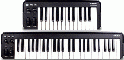


下記のリンクに随時掲載されますので、興味のある方はご覧下さい。
Touch Labアプリとアクセサリのレビュー
iPhone+iPad FAN (^_^)vアプリとアクセサリのレビュー
iPad iPhone Wire:アクセサリーiPad iPhone Wire のアクセサリのページ
iPhone・iPad Music App音楽に特化したアプリとアクセサリのレビュー
【関連記事】
iPad2 / iPhone4Sアクセサリー紹介
iOS関連音楽機材、続々発表
 研究員報告書検討会
研究員報告書検討会




 初任者研修実践報告会
初任者研修実践報告会


 平成23年度 第3回 「てだこきずなの会」
平成23年度 第3回 「てだこきずなの会」
参加者は保護者2名、金城孝次先生(臨床心理士)、学校関係者(教育相談担当、心の教室相談員等)3名、その他関係者含め計13名でした。
今回は前回と同様に、はじめは保護者と学校関係者のグループに分かれて情報交換を行いました。その後は、金城孝次先生から保護者や関係者へ指導・助言をしていただきました。



事後のアンケートから、「金城孝次先生からとても良いアドバイスを頂いて、大変勉強になりました」「他校の情報も得ることができ参考になります」など次回も参加したいとの感想が寄せられました。
来年度も「てだこきずなの会」を開催する予定です。学校から長く足が遠のいている児童生徒の保護者のみなさま、参加をお待ちしております。
 手描き機能付インターネットブラウザーアプリ紹介
手描き機能付インターネットブラウザーアプリ紹介

「DrawMyWeb Browser Lite plus Download Manager」は閲覧中のホームページに、図形や線、テキストなどを描くことが出来ます。ICT機器を活用した授業で、電子黒板でホームページにアンダーラインや文字を書き込んで説明を行うシーンを目にしますが、AirPlayミラーリングが可能なiPhone4SやiPad2でこのアプリを使えば、同様のことが簡単に行えます。
書き込みしたものをカメラロールに保存することも出来るので、素材作成ツールとしても活用出来ます。
※ iPhone / iPod touch 用なので、iPadでは互換表示となります。(ユニバーサル化を期待します。)
起動の際に有料版の購入を促すメッセージが出ますが、[Cancel] を押し、無料で使用することができるので、iPhone4SやiPad2を授業で活用されている方は、是非お試し下さい。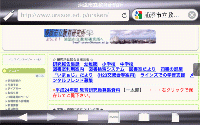
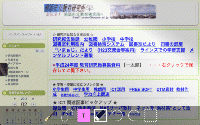
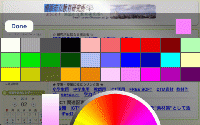
 LED付き 小型マイクロスコープ【追加・再掲載】
LED付き 小型マイクロスコープ【追加・再掲載】
 先日、iPhone4/4S用 顕微鏡の記事で『iPhone4S/4用LED付きマイクロスコープ』 を紹介しましたが、私はiPhone4Sを所有していないので、Amazonでレンズ部分のみの『LED付き 小型マイクロスコープ 』 を注文し、試してみました。ちなみに、『LED付き 小型マイクロスコープ』 は送料込みで570円でした。(2012.01.21)
先日、iPhone4/4S用 顕微鏡の記事で『iPhone4S/4用LED付きマイクロスコープ』 を紹介しましたが、私はiPhone4Sを所有していないので、Amazonでレンズ部分のみの『LED付き 小型マイクロスコープ 』 を注文し、試してみました。ちなみに、『LED付き 小型マイクロスコープ』 は送料込みで570円でした。(2012.01.21)小型マイクロスコープで千円札にピントを合わせて、iPod Touchのカメラで撮影した画像が次の写真。iPhone4Sと比べてはるかにカメラ画質の悪いiPod Touchでもこの程度の画像が撮影できます。iPad2でも可能かと思われます。



※iPone4Sなら、右のiPone4の写真よりも高画質の写真が撮影できます。
 iPadでプレゼンから花粉観察まで、10年先の学習を実践する袖ヶ浦高校
iPadでプレゼンから花粉観察まで、10年先の学習を実践する袖ヶ浦高校
 iPhone4S購入についての質問【追加・再掲載】
iPhone4S購入についての質問【追加・再掲載】
画質が弱点のiPad2ですが、それを補う方法が幾つかありますので紹介します。
①手持ちのデジカメや学校のデジカメで撮影し、iPad Camera Connection Kitを使って写真や動画を読み込む。

②手持ちのデジカメや学校のデジカメで撮影し、パソコンのPhotoSync からWi-Fiで送信。

③Eye-Fi等のWi-Fi機能付SDカードで、手持ちのデジカメから直接、写真や動画をWi-Fiで送信。

 デジカメ画像をiPhoneやiPadなどへ直接転送 「Eye-Fi Mobile X2」発売
デジカメ画像をiPhoneやiPadなどへ直接転送 「Eye-Fi Mobile X2」発売④高画質なWiFi内蔵デジカメを購入し、写真や動画を無線で送信。



※もちろん、iPhone4SでPhotoSyncを使い、④と同様な方法で写真や動画を送信することも出来ます。
 PDF関連記事掲載サイト紹介【追加・再掲載】
PDF関連記事掲載サイト紹介【追加・再掲載】
【PDFに入力する】印刷不要!PDF書類に直接書き込む
【PDFを管理する】見たい書類をいつでも素早く開くには

【PDFを再利用】元のWordやExcelの文書に変換して使う

「簡単」&「手間なし」PDFに文字入力
【総論】 PDFに書き込めれば仕事がはかどる
【作成&加工編】 フリーソフトで作成・加工も自由自在
【メモ書き&注釈編】 PDF文書にパソコンで直接メモ書き
【申請書入力編】 申請書のPDFにパソコンで簡単入力
【Wordに逆変換編】 大直しならWordへの"逆変換"が近道



 ICT機器活用記事掲載サイト紹介
ICT機器活用記事掲載サイト紹介
 iOS関連音楽機器、続々発表 【追加・再掲載】
iOS関連音楽機器、続々発表 【追加・再掲載】
興味のある方は、下の画像・リンクをクリックして詳細をご覧ください。
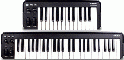











※画像の上にマウスカーソルを持っていき、表示された説明で気になる機材ならクリックして詳細をご覧ください。
記事掲載以降も、iPhone・iPad Music App blog【NAMM 2012まとめ】には次々と新たなiOS関連機器が追加されています。(2012.02.07)


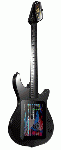












※画像の上にマウスカーソルを持って行くと、その画像の説明が表示されます。
 iPhone・iPad Music App blog【NAMM 2012まとめ①】
iPhone・iPad Music App blog【NAMM 2012まとめ①】 iPhone・iPad Music App blog【NAMM 2012まとめ②】
iPhone・iPad Music App blog【NAMM 2012まとめ②】 iPhone・iPad Music App blog【NAMM 2012まとめ③】
iPhone・iPad Music App blog【NAMM 2012まとめ③】 iPhone・iPad Music App blog【NAMM 2012まとめ④】
iPhone・iPad Music App blog【NAMM 2012まとめ④】 iPhone・iPad Music App blog【NAMM 2012まとめ⑤】
iPhone・iPad Music App blog【NAMM 2012まとめ⑤】 iPhone・iPad Music App blog【NAMM 2012まとめ⑥】
iPhone・iPad Music App blog【NAMM 2012まとめ⑥】 iPhone・iPad Music App blog【NAMM 2012まとめ⑦】
iPhone・iPad Music App blog【NAMM 2012まとめ⑦】 iPhone・iPad Music App blog【NAMM 2012まとめ⑧】
iPhone・iPad Music App blog【NAMM 2012まとめ⑧】 iPhone・iPad Music App blog【NAMM 2012まとめ⑨】
iPhone・iPad Music App blog【NAMM 2012まとめ⑨】 iPhone・iPad Music App blog【NAMM 2012まとめ⑩】
iPhone・iPad Music App blog【NAMM 2012まとめ⑩】 iPhone・iPad Music App blog【NAMM 2012まとめ⑪】
iPhone・iPad Music App blog【NAMM 2012まとめ⑪】 CES 2012で発表されたiPhone・iPad関連機器①
CES 2012で発表されたiPhone・iPad関連機器① CES 2012で発表されたiPhone・iPad関連機器②
CES 2012で発表されたiPhone・iPad関連機器② CES 2012で発表されたiPhone・iPad関連機器③
CES 2012で発表されたiPhone・iPad関連機器③ 音楽ツールとしての iPad
音楽ツールとしての iPad 楽器としてのiPhone / iPod Touch
楽器としてのiPhone / iPod Touch iPad2 / iPhone4Sアクセサリー紹介
iPad2 / iPhone4Sアクセサリー紹介 CloseBox and OpenPod【iPadカテゴリー】
CloseBox and OpenPod【iPadカテゴリー】
 第3回 研究協力員会
第3回 研究協力員会
本年度は、Q-Uアンケートを活用した実践研究に、各小中学校1名計16名の先生方取り組んでいただきました。3回目の本会は、実践報告会となり、全先生方に実践の報告述べていただきました。Q-Uアンケートの結果から、すぐにできる手立てや、SST,ソーシャルスキルトレーニング、アサーショントレーニングといった技術を要するものまで、個性や各先生方のスキルを活かした学級への取組みを報告いただきました。
なお、本会の実践報告集は、近日中に浦添市内の小中学校へお届けいたします。




 ICT機器活用記事掲載サイト紹介
ICT機器活用記事掲載サイト紹介
パソコン活用サイト【できるネット+】に、ICT機器活用に関する記事が多数掲載されているので紹介します。
iPhone4SやiPad2等に関する記事が掲載されている【モバイル】をはじめ、【Google】・【仕事の効率化】PDF活用術 など、ICT機器活用に役立つ情報が掲載されています。

【モバイル】
直感的に使える最強プレゼンアプリ Keynoteを使いこなす
iPad2
iPhone 4S
【Google】
【仕事の効率化】
PDF活用術
【関連記事】
 PDF関連記事掲載サイト紹介
PDF関連記事掲載サイト紹介
 不登校対策報告会
不登校対策報告会


 牧港小学校 学力向上実践報告会
牧港小学校 学力向上実践報告会
【1年】



【3年】



【4年】



【5年+幼稚園】



【6年】



【校内掲示】



【体育館掲示】










 IT指導員ダイアリー更新!
IT指導員ダイアリー更新!
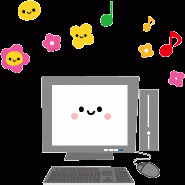
IT指導員ダイアリーを更新しました。
 iPad2用ギターツールが届きました!
iPad2用ギターツールが届きました!


※画像の上にマウスカーソルを持って行くと、その画像の説明が表示されます。
これ以外にもiPad用のMIDI鍵盤やMIDIインターフェースなど音楽関連の機器やアプリを所有しておりますので、iPad / iPhone / iPod Touchの音楽ツールとしての活用に興味があるという方は、事前にご連絡頂ければ研究所や学校でお見せできると思います。





 ネットワーク教材の活用が活発化!
ネットワーク教材の活用が活発化!
 地デジテレビの各教室への配備・校内LAN接続機器のリニューアルに伴って、ラインズやエデュモール等のネットワーク教材の活用が活発化しております。特に活用が進んだのが、ラインズで前田小学校と神森小学校の2校、エデュモールで宮城小学校・沢岻小学校・仲西小学校の3校で、IT機器の活用環境の整備と活用研修の充実による効果が現れていると思われます。
地デジテレビの各教室への配備・校内LAN接続機器のリニューアルに伴って、ラインズやエデュモール等のネットワーク教材の活用が活発化しております。特に活用が進んだのが、ラインズで前田小学校と神森小学校の2校、エデュモールで宮城小学校・沢岻小学校・仲西小学校の3校で、IT機器の活用環境の整備と活用研修の充実による効果が現れていると思われます。学校でのラインズの活用がずば抜けて多い前田小学校では、前月と比較して3倍以上の使用があり、元々高かった活用が更に進んでおります。
家庭でのラインズの使用がずば抜けて多い神森小学校では、希望する学級の児童にID・PWカードを作成して渡し、家庭での利用を推進したとのことでした。※ネットワーク教材の活用以外にも、電子教科書・自作資料を地デジテレビに積極的に提示して、IT機器活用による『わかる授業』を推進されている学校や、iPad2 / iPhone4Sを授業に導入されている先生方もいらっしゃるようです。他の学校への情報提供の意味でも、『わかる授業』のためのIT機器活用の事例がありましたら、学校ホームページへ掲載して頂くか、教育研究所に情報をお寄せ下さい。
地デジテレビ・電子黒板活用【仲西中学校】 2012.01.16
iPhone4Sを使った授業【港川小学校】 2011.12.20
iPad2を使った授業【港川小学校】 2011.11.26
『キーボート島アドベンチャー』の紹介【宮城小学校】 2011.11.07
地デジテレビ活用風景【浦城小学校】 2011.10.28
 電子書籍投稿サービス 『iPadZine』
電子書籍投稿サービス 『iPadZine』
電子書籍投稿サービス『iPadZine』 は、Mac用の電子教科書作成アプリ【iBooks Author】で作成したiBooks形式のアップロードにも対応しており、すでに、書籍フォーマット【iBooks】に電子書籍が登録されています。iPadで直接【iBooks2】にダウンロードすることが出来ますので、【iBooks Author】を使って個人で作成出来る電子書籍のサンプルとして、興味のある方はご覧になって下さい。
英語ですが、日本のiTunesアカウントでダウンロード出来る、無料の 「E.O. Wilson's Life on Earth」 も、iBooks Authorによる電子教科書がどのようなものかを体験するのにお勧めです。【iBooks2】の[Srore]をタップしてダウンロードしてご覧下さい。

※今後、授業で活用出来るような電子書籍が『iPadZine』登録されるのでは、と期待しています。
 『iPhoneの使い方』
『iPhoneの使い方』
iOSアプリ紹介サイト に掲載したAppBankに、iPhoneの使い方に関する記事を一覧で探せるページが追加されているのでお知らせします。随時更新される、iPhone のカメラに詳しくなる記事まとめ!もあります。



 会議・講義支援ツール【OpenSTAGE】
会議・講義支援ツール【OpenSTAGE】
以前、沖データの営業の方にプレゼンして頂いた会議・講義支援ツール【Open STAGE】を、体験用としてお貸し頂けることとなりました。
【Open STAGE】は、印刷した”紙”資料にペンでタッチするとパソコンを介して地デジテレビにその資料が提示され、書き込んだ内容もそのまま表示されます。 詳しくは下記のリンクの記事をご覧下さい。

現在、文字では伝えられない内容を、学校でプレゼン出来るようIT指導員が準備しております。
【関連記事】

 IT指導員のページ・リニューアル
IT指導員のページ・リニューアル
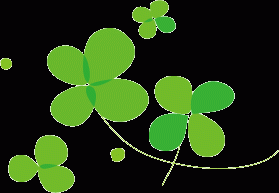 IT指導員のページに
IT指導員のページに各種マニュアルを掲載していきます。
その他、豆知識なども掲載していますのでご覧ください。
 iPad2でギター
iPad2でギター
ギター / ライン入力用のオーディオインターフェース。
GarageBand やその他の音楽制作アプリで使用できる他、無償で提供されるMobile PODをインストールすることで、iPhoneやiPadをギターマルチエフェクター【LINE6 POD】として使用することもできます。
ヘッドフォンアンプを内臓しているので、このギターとヘッドフォンだけでどこでも練習ができます。コンパクトなのでiPhoneやiPadと一緒に持ち歩くギターとしても理想的だと思いました。購入したのはストラトキャスタータイプのものですが、ピックアップの違う別のタイプがあったり、同様のベースギターもあります。
 音楽ツールとしての iPad
音楽ツールとしての iPad 楽器としてのiPhone / iPod Touch
楽器としてのiPhone / iPod Touch
 電子黒板の実践活用セミナーi n 沖縄 開催されました
電子黒板の実践活用セミナーi n 沖縄 開催されました







※画像の上にマウスカーソルを持って行くと、その画像の説明が表示されます。
午前中の実践発表では浦添市の仲西中学校数学科の山城高雄教諭が、学校挙げての電子黒板活用事例や、成果と課題などを発表しておられました。仲西中学校の先生方は、電子黒板を有効活用するため、校内研で活用事例を出し合い、情報の共有を図ったとのことでした。
浦添市内の他の小中学校にも、各教室に地デジテレビが設置され、電子黒板も1台ずつ整備済みです。さらに、小学校の地デジテレビには、デスクトップ型PCも接続されており、校内どこでも有線・無線LAN環境を利用し、電子教科書や教育コンテンツを活用できるようになっています。今ある環境を最大限に活用し、児童生徒にICTを利用した「わかる授業」の展開も努力していきたいものです。教育研究所でも、最大限のバックアップをいたします。
 平成23年度 県内適応指導教室通級児童生徒 体験活動交流会
平成23年度 県内適応指導教室通級児童生徒 体験活動交流会
先日の1月25日(水)、教育センターにて見出しの会が行われました。6名の入級生、体験通級生1名、引率者4名で参加しました。
午前は、選択メニューによる体験学習でした。
オリジナルTシャツ作りは、パソコンで画像を選びプリントアウトしたものをアイロンでTシャツへ貼って作りました。

酸乳飲料作りは、いわゆるカルピスを乳酸菌やヨーグルトなどを使って作りました。
溶接オブジェ作りは、十分に注意しながらガスバーナーを使い写真立てを作りました。
調理実習は、ちんすこうとだし巻き玉子に挑戦しました。

午後は、おもしろ科学教室でした。液体窒素を使った実験やアンモナイト発掘体験など、どれも子どもたちの興味をそそるものでした。普段では体験できない活動に、子どもたちの目はとても輝いていました。
閉会式では、全体の前で一人ずつ感想を発表することができました。
センターの先生方、丁寧なご指導をどうもありがとうございました。


 お試しで作った「iPad入門」
お試しで作った「iPad入門」
 『iPad2とPhone4Sで教師の仕事をつくる』のブログ主催者が、電子書籍のダウンロードサイトiPadZineに、iBooks Authorで作った本『iPad入門』を掲載されています。iPad / iPad2 のSafariで開いて直接、iBooksにダウンロードすることができます。
『iPad2とPhone4Sで教師の仕事をつくる』のブログ主催者が、電子書籍のダウンロードサイトiPadZineに、iBooks Authorで作った本『iPad入門』を掲載されています。iPad / iPad2 のSafariで開いて直接、iBooksにダウンロードすることができます。
 iPad2とiPhone4Sで教師の仕事をつくる 更新!
iPad2とiPhone4Sで教師の仕事をつくる 更新!

『iPad2とiPhone4Sで教師の仕事をつくる』に、無料の電子教科書作成アプリ『iBooks Author』に関する記事が掲載されております。
ブログを主宰されている方が、先日発表されたばかりの 『iBooks Author』 を使ってiPad用の電子書籍を手持ちの資料で作成されております。内容はiPhoneの電源の切り方を説明するものですが、どんなことができるのかを理解するのには十分で、『iBooks Author』を使って教材作成してみたいと思わせる内容です。何より、先日発表されたばかりのアプリで翌日には書籍を完成させておられることが重要です。つまり、手軽に電子書籍的な資料の作成ができるということですから・・・。
興味のある方は是非ご覧になってください。
『iPad2とPhone4Sで教師の仕事をつくる』


『MacBook Airで教師の仕事をつくる?』

 体積の学習にThink 3D Free
体積の学習にThink 3D Free
『e食材辞典』 の活用についての記事で紹介した『小学校教員ひでまろん』に、続々と記事が掲載されています。
実際に授業で使用した事例とアプリの記事なのでiPad2 / iPhone4Sの授業での活用に参考になると思います。
 体積の学習にThink 3D Free
体積の学習にThink 3D Free iPadがフラッシュカードに Keynote
iPadがフラッシュカードに Keynote シャッター音を小さく! 超微音カメラ
シャッター音を小さく! 超微音カメラ e食材辞典 総合的な学習
e食材辞典 総合的な学習 ノートの提示に効果抜群 写真アプリ
ノートの提示に効果抜群 写真アプリ
 Appleの教育関連イベント
Appleの教育関連イベント
Appleが、教育関連のイベント「Educationイベント in NYC」でiBooks2・iBooks Author・iTunesUの発表を行っていて、その中でもBooks2とiBooks Authorは学校現場を変えていく可能性があるアプリだと感じました。

Mac版のKeynoteやPagesのようなユーザーインタフェースで、誰でも簡単にiBooks2対応の電子書籍を作成することが出来るそうです。
iBooks Authorは無償で提供されているので、Macをお持ちの方は是非お試し下さい。
※研究所にはMacが無いので、iBooks Authorを試された先生からのレビューをお待ちしております。
iPad2やiPhone4S、iPod TouchなどのiOS機器で使え、無償で提供されています。
様々なサイトで詳しく紹介されておりますので、興味のある方はご覧下さい。


【AppBank】

【GIZMODOJAPAN】

【MACお宝鑑定団 blog [羅針盤]】

【ITmedia】
 iPhone4/4S用 顕微鏡
iPhone4/4S用 顕微鏡

 iPhone4 / 4Sに取り付けて顕微鏡として使用できるアクセサリーがいくつかあるようです。
iPhone4 / 4Sに取り付けて顕微鏡として使用できるアクセサリーがいくつかあるようです。倍率は60倍~100倍程度のもので、カメラアプリを使用して、写真や動画として記録することも出来ます。
高倍率ではありませんが、普通の顕微鏡では難しい屋外での使用や、地デジテレビへの投影、教材用の写真・動画素材収集に生かせると思います。
 iPhone4を顕微鏡にするアタッチメント
iPhone4を顕微鏡にするアタッチメント iPhone 4/4Sが倍率100xの顕微鏡に変身するレンズキット!
iPhone 4/4Sが倍率100xの顕微鏡に変身するレンズキット! 【DIY】iPhone 4で手軽に顕微鏡写真を撮る方法
【DIY】iPhone 4で手軽に顕微鏡写真を撮る方法 以前、ダイアリーで紹介したフレキシブルアームホルダーを使って
以前、ダイアリーで紹介したフレキシブルアームホルダーを使ってiPhone4Sのレンズを顕微鏡の接眼レンズに固定する方法でも可能か
もしれません。
その場合、iPhone4Sをセッティングしてシャッターは別のiOS機器の
アプリを使ってリモートで押す か、レリーズの代わりにボリューム付
イヤフォンを使ってシャッターを切ると便利かもしれません。
 スマホ利用の顕微鏡写真:ギャラリー
スマホ利用の顕微鏡写真:ギャラリー望遠レンズや広角レンズ・マクロレンズ・魚眼レンズなどもあります。レンズ以外にも、カメラとして使用するためのアクセサリーがいろいろあるようです。Amazonや楽天市場などのインターネット通信サイトで『iPhone4S レンズ』で検索してみてください。


※写真の上にマウスカーソルを持って行くと、その写真の説明が表示されます。
 e食材辞典 総合的な学習
e食材辞典 総合的な学習

『e食材辞典』は、第一三共株式会社のホームページ "eヘルシーレシピ" 内にある "e食材辞典" のアプリ版で、原産地・学名・品種・特徴・栄養・加工品・選び方・調理法などを調べることができます。iPad2やiPhone4Sだけでなく、校内LANノートパソコンで内容を確認したり、e食材辞典から提示資料を作成することもできます。
他にも授業中の撮影の際に使用するシャッター音が小さなカメラアプリや、机間巡視しながら児童のノートを撮影して地デジテレビに提示する様子などが記事として掲載されています。
 仲西中学校の地デジテレビ・電子黒板活用!
仲西中学校の地デジテレビ・電子黒板活用!

仲西中学校の職員室の壁に地デジテレビが取り付けられました。材料の確保と設置は先生方で行ったそうです。
リース切れのパソコンを活用して、PowerPointにより連絡事項を次々表示できるようになっています。
職員室設置の地デジテレビが緊急時の情報収集以外に、日頃の情報伝達のための機器として活用されています。
仲西中学校の普通教室には地デジテレビにタッチパネルを装着した電子黒板、理科教室などの特別教室には80インチを超える大型電子黒板が配備されており、活発に活用されております。

 iPhone4SやiPad2に直接接続できるMIDI鍵盤
iPhone4SやiPad2に直接接続できるMIDI鍵盤

これまでiPad Camera Connection Kitを使って接続できるMIDI鍵盤やiPad、iPhone専用のMIDI鍵盤はありましたが、iPhoneとiPadの両方に直接接続できるMIDI鍵盤はありませんでした。Camera Connection Kitで接続する場合はiPhoneでは使えず、iPad、iPhone専用のMIDI鍵盤ではDOCK延長ケーブルを使う必要がありました。
iPhone4SやiPad2で:鍵盤演奏を楽しんだり、音楽制作をされる方は要注目です。
 iPhone/iPadで使えるフルキーのMIDI鍵盤をLine 6が発表!
iPhone/iPadで使えるフルキーのMIDI鍵盤をLine 6が発表!
 沖データプレゼン
沖データプレゼン
沖データの営業の方が来所され、プリンターの新製品の紹介と、印刷物からデジタルデータにアクセスする【Grid Onput】をプレゼンして頂きました。
【Grid Onput】は、紙に印刷したホームページをクリックしてパソコン上のコンテンツをコントロールする感覚のツールです。印刷された紙の中に情報が書き込まれていて、専用ペンでクリックするとリンクされた動画や静止画、サイト、ドキュメントが提示されます。現在、小学校に導入している電子教科書的な資料の作成も可能です。紙の上にリンクが貼れると言った方が判りやすいかもしれません。
以前プレゼンして頂いた【Open STAGE】が、印刷物をクリックすると地デジテレビなどのディスプレイに表示され、書き込みができ、無線液晶タブレットのように使用出来たのにも驚きましたが、今回は、その技術を書き込みではなく、コンテンツの操作に変えて実現しているようです。


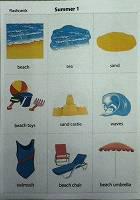
※写真の上にマウスカーソルを持って行くと、その写真の説明が表示されます。
印刷された学校要覧をクリックすると音声で読み上げたり、学校新聞をクリックすると学校行事の動画が再生されたりなど、紙とデジタルデータの融合した資料が作成できるそうです。印刷物をラミネート加工しても使用可能とのことなので、英語の学習・ドリル学習・調べ学習などの完成した教材を教室用のパソコンや図書館のパソコンの側にファイルしておいて、インタラクティブな使用の際にはペンを使うといった使用法が考えられます。
教材を作成するという手間はかかりますが、紙をクリックする操作は、低学年の児童や特別支援学級の子どもたちに適していると思われ、印刷機+ソフトで、その作成環境が揃うというのは魅力的だと感じました。メーカーの方には、購入後すぐに使用体験ができるよう、無償の教材の収集、提供をされるよう提案しました。
【関連記事】
 Bluetooth ワイヤレスキーボードの貸し出しについて
Bluetooth ワイヤレスキーボードの貸し出しについて
 教育研究所には、メーカーからのサンプルとして提供されたPCアクセサリーが幾つかあります。その内、BluetoothワイヤレスキーボードはIT指導員の研修での使用もほとんど無いため、iPad2やiPhone4S等の体験用として貸し出し致します。Bluetoothワイヤレスキーボードの接続と入力を体験すれば、実際に購入する際に参考になると思います。
教育研究所には、メーカーからのサンプルとして提供されたPCアクセサリーが幾つかあります。その内、BluetoothワイヤレスキーボードはIT指導員の研修での使用もほとんど無いため、iPad2やiPhone4S等の体験用として貸し出し致します。Bluetoothワイヤレスキーボードの接続と入力を体験すれば、実際に購入する際に参考になると思います。貸し出しを希望される方は教育研究所までご連絡下さい。
※写真に写っているiPad2は、Softbank浦添市役所通り店【興洋電子】より体験用として一時的に借用しているものです。
ELECOM TK-FBP014






※写真の上にマウスカーソルを持って行くと、その写真の説明が表示されます。
Bluetoothワイヤレスキーボードには、これ以外にも様々なものがあり、ケースと一体となったものや、2つ折りに出来るもの、iPad2を装着して本体奥を引き上げるとキーボードが出てくるタイプのものもあります。


iPad2 / iPhone4Sアクセサリー紹介
 iPad2とiPhone4Sで教師の仕事をつくる 更新!
iPad2とiPhone4Sで教師の仕事をつくる 更新!

iPhone4Sで学芸会の効果音の作成をされたようです。
iPhone4SやiPad2は、音楽作成ツールとしても優れていて、演奏や作曲の敷居を一気に下げてくれましたが、本格的な音楽作成でなくても、手軽に行なえることが利点です。
興味のある方はご覧になってください。
劇の効果音をガレージバンドで作る
 iPhoneのカメラを活用するためのアプリ紹介②
iPhoneのカメラを活用するためのアプリ紹介②
今回は、『無料』にこだわらずに、現在所有しているアプリや購入予定のアプリを紹介します。
どのアプリも基本的に、撮った写真やすでに撮られている写真を選んで数タップするだけで、その効果が得られるものです。(価格は掲載時のもので変動します。有料アプリが期間限定で無料になることもあります。)

簡単に写真加工が出来るアプリ。無料なのでもちろん所有しています。
写真を読み込んで効果を選ぶだけで写真の雰囲気が変わります。

写真から絵画調のイメージを作成できるアプリ。

紙に書いた絵や文字を写真と合成できるアプリ。

写真からゴッホが描いた絵の様なイメージを作成できるアプリ。

動画の中の色を変換出来るアプリ。

写真からエンピツで描いたようなイメージを作成出来るアプリ。
保存のできないLITE版もあるので、効果を確認してから購入することも出来ます。

写真から色エンピツで描いたようなイメージを作成出来るアプリ。
保存のできないLITE版もあるので、効果を確認してから購入することも出来ます。
 USB2.0リンクケーブル プレゼン
USB2.0リンクケーブル プレゼン
OCCの営業担当の方が来所され、サンワサプライのUSB2.0リンクケーブル[KB-USB-LINK3]のプレゼンをして頂きました。
USB2.0リンクケーブルは、接続した2台のPC間でドラッグ&ドロップの直感操作でファイルのコピーが可能になるリンクケーブルです。マウスカーソルが2台のPC間を行き来できるようになり、クリップボードの内容も2台で共有出来るので、片方のPCでコピーした内容をもう一方のPCのアプリケーションに貼り付けることもできます。また、1組のキーボードやマウスを2台のPCで使用する切替器のような使用も可能です。また、Windowsを採用したタブレットPC・スレートPCにも対応しているそうです。何より、個人でWi-Fi環境を準備することなく機器同士をつないで直感的に操作できる点がUSB2.0リンクケーブルの利点だと思います。![サンワサプライのUSB2.0リンクケーブル[KB-USB-LINK3] サンワサプライのUSB2.0リンクケーブル[KB-USB-LINK3]](https://www.urasoe.ed.jp/uraken/wysiwyg/image/download/1/3223/small)
※写真の上にマウスカーソルを持って行くと、その写真の説明が表示されます。
校内LANノートパソコンだけを使う場合や、モバイルWi-Fiを導入してクラウドでデータの受け渡しを行なうのであれば必要ありませんが、校内LANノートパソコンで作成した資料や校内LANにあるコンテンツを個人所有のPCに移して活用したいとお考えの方には役立つケーブルだと思います。クラウドを使ってデータを移す場合には、個人所有のPC側もネットに接続する必要がありますが、このケーブルを使えば、ネット接続を行なうことなく、校内LANコンテンツを個人所有のPCで整理して自在に提示することができます。
HDMI付のネットブック等をすでにお持ちの方は、校内LANで表示できる内容をPDFやパワーポイントに整理して自分のPCに移し、LAN環境の無い場所でも地デジテレビさえあればプレゼンが行なえる状況を作り出すことができます。
※個人的にはiPad2やiPhone4S等のiOS機器への対応を望みますが、そこまでの活用を行なうのであれば、モバイルWi-Fiを導入してクラウドでデータが移動できる環境を構築する方がいいのかもしれません。
 「いまぁじ」2学期後半始業の会
「いまぁじ」2学期後半始業の会
会では、入級生が今年の目標として『漢字一文字』を各自発表しました。例えば、「力」を選んだ入級生は高校受験に向けて学力をつけたい、「一」を選んだ入級生は一つでも多くの事にチャレンジしたいなどそれぞれの思いを述べていました。
最後に先生方から激励の言葉をいただき、気持ちを新たにできた会になりました。




 iPhoneのカメラを活用するためのアプリ紹介
iPhoneのカメラを活用するためのアプリ紹介
『iOSアプリ紹介サイト』の『CatchApp』と『Appinfo』を使って、iPhoneのカメラの活用に役立つと思われる写真関連の無料アプリを探してみました。
それぞれのサイトで [無料]⇒[写真]⇒[評価の高い順] などで絞り込んで選びました。
PicCollage【ユニバーサルアプリ】
iPhoneで撮影した複数の写真等を組み合わせた画像を作成するコラージュアプリ。
資料の表紙やプレゼン・動画のタイトルに使う画像を作成する際に使えそうです。

『PicCollage』と同様のアプリ。こちらはフレームに画像をはめ込むイメージです。
資料の表紙やプレゼン・動画のタイトルに使う画像を作成する際に使えそうです。

iPhoneで撮影した写真を絵画調にするアプリ。写真を基にアプリが描き続けるのでちょうどいい所で止めて保存します。
資料の表紙やプレゼン・動画のタイトルに使う画像を作成する際に使えそうです。
ArtStudio LITE【iPhone用】
レイヤーも使える高機能なペインティング/お絵かきアプリ。
写真を読み込んで加工することはもちろん、一からお絵かきすることも出来ます。
 iOSアプリ紹介サイト
iOSアプリ紹介サイト
 iOSアプリ紹介サイト 更新!
iOSアプリ紹介サイト 更新!

学習 ・ 授業に役立つリンク集の 『ICT活用に役立つページ』 の『iOSアプリ紹介サイト』に『CatchApp』を掲載しました。
iPadやiPhoneをお持ちの方は 、ICT活用 からご覧頂くか、下記のリンクよりご覧下さい。

 あけましておめでとうございます。
あけましておめでとうございます。
 あけましておめでとうございます。
あけましておめでとうございます。今年もよろしくお願いいたします。
 インターネット情報をオシャレに読めるアプリ
インターネット情報をオシャレに読めるアプリ
雑誌のように読みたいときは『Flipboard』、カテゴリー別にチェックしたいときは『Pulse』を使っています。『Feedly』はGoogleリーダーをすでに使っている場合、すぐに使い始めることができます。
 Flipboard【ユニバーサルアプリ】
Flipboard【ユニバーサルアプリ】 Pulse News for iPad【iPad用】
Pulse News for iPad【iPad用】
Feedly【ユニバーサルアプリ】

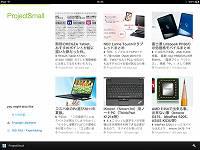
 『安全マップについて』
『安全マップについて』
IDとPWを入力し、更新を行う様子を実際にお見せして、写真の掲載方法についても説明しました。
こども青少年課からコラボノートで提供されている河川の危険箇所の資料から写真を活用する方法も提案しました。
ホームページと同様、IDとPWを入力して情報を書き込み、地図で場所を指定するだけの手軽さですので、活用がまだの学校は是非ご覧になってみて下さい。
 電子書籍「iPad2で授業をつくる」発刊
電子書籍「iPad2で授業をつくる」発刊
電子書籍のダウンロードが可能なサイト『ブクログのパブー(Puboo)』に、『iPad2とiPhone4Sで教師の仕事をつくる』のブログ主催者による『iPad2で授業をつくる』が掲載されています。
ブログに掲されたiPad2を使った実践事例が電子書籍としてまとめられていますので、実際に活用されている方はもちろん、これから活用してみたいという方も是非ご覧になって参考になさってください。
 iPad2で授業をつくる− iOS5に対応した小学校での教育実践
iPad2で授業をつくる− iOS5に対応した小学校での教育実践※Safariで表示してiPad2 / iPhone4S等に直接ダウンロードすることも出来ます。
 iPad2とiPhone4Sで教師の仕事をつくる 更新!
iPad2とiPhone4Sで教師の仕事をつくる 更新!
 『iPad2とiPhone4Sで教師の仕事をつくる』に、『iPadで録音してCDに焼く方法』が掲載されています。
『iPad2とiPhone4Sで教師の仕事をつくる』に、『iPadで録音してCDに焼く方法』が掲載されています。これまで、先生方から何度も質問を受けた内容で、パソコンで行なう方法を説明してもなかなか試してもらえなかったことが、iPadとDropbox、パソコンのiTunesを使って、パソコンを使うよりも簡単に作成する様子が掲載されていますので是非ご覧ください。
 iPadで録音してCDに焼く方法
iPadで録音してCDに焼く方法 iPad2とiPhone4で教師の仕事をつくる
iPad2とiPhone4で教師の仕事をつくる授業で実際に使用したアプリをまとめた記事も掲載されています。
 2学期に授業で使った10個のiPadアプリ
2学期に授業で使った10個のiPadアプリクラウドストレージのDropboxの設定を済ませてあることと、自前のパソコンを準備する必要がありますが、これを済ませておくことで、CD作成以外のデータの受け渡しもスムーズに行なえるようになります。
 iPad2とPC間のデータの受け渡しについて iPad2 / iPhone4Sの本体マイクで録音することも可能ですが、オーディオインターフェース経由で外部マイクを接続したり、専用マイクを取り入れることでiPad2 / iPhone4Sを高音質の録音ツールに変えてCD作成を行うことも可能です。興味のある方は下記のリンクをご覧ください。
iPad2とPC間のデータの受け渡しについて iPad2 / iPhone4Sの本体マイクで録音することも可能ですが、オーディオインターフェース経由で外部マイクを接続したり、専用マイクを取り入れることでiPad2 / iPhone4Sを高音質の録音ツールに変えてCD作成を行うことも可能です。興味のある方は下記のリンクをご覧ください。 iPad2 / iPhone4Sアクセサリー紹介
iPad2 / iPhone4Sアクセサリー紹介


 授業に役立つアプリ 追加!
授業に役立つアプリ 追加!
 【iMapPaint】 無料
【iMapPaint】 無料拡大すると都道府県名の表示の有る無しも選択できる。
 【eDocReader】 無料
【eDocReader】 無料
手書きで漢字を書き込んで検索できる手書き漢字辞書のような使い方ができます。
 授業に役立つiOSアプリ紹介
授業に役立つiOSアプリ紹介
 Youtube動画の利用
Youtube動画の利用
実際の授業で活用することを想定した形で判りやすい写真付で掲載されているので、興味のある方は、ICT活用からご覧頂くか、下記のリンクよりご覧下さい。
 Youtube動画の利用
Youtube動画の利用
 『PDForsell』の紹介
『PDForsell』の紹介
 『PDForsell』はPDFファイルの結合、分割、回転が簡単に行なえるフリーソフトです。
『PDForsell』はPDFファイルの結合、分割、回転が簡単に行なえるフリーソフトです。それ以外の編集はできないので、PDFの作成は『CubePDF』、データサイズの圧縮は『PDF Slim』を使用します。
Word/Excel/PowerPointで作成したPDF、一太郎やその他のソフトから『CubePDF』を使って作成したPDF、インターネットで収集したPDFから、必要なページを組み合わせて新たな資料を作成するといった使い方が可能です。
※ 2013/05/01 リリースの最新版 ver3.0.3 より、有料ソフトとなっています。
 PDF作成ソフトの紹介【CubePDF】
PDF作成ソフトの紹介【CubePDF】 PDFサイズ縮小ソフトの紹介【PDF Slim】
PDFサイズ縮小ソフトの紹介【PDF Slim】
 写真・動画転送アプリ 『PhotoSync』
写真・動画転送アプリ 『PhotoSync』
 写真・動画を無線で転送する有料アプリ『PhotoSync』を紹介します。Wi-Fi上にあれば、iOS同士だけでなくWindowsやMacのパソコンとも無線で、写真・動画のやりとりが可能となります。同様のことは、クラウドサービスのメール(Gmail等)やストレージ(Dropbox等)でも行なえ、有料のアプリということもあって購入を躊躇していましたが、230円→170円と値下げされていたので試してみました。
写真・動画を無線で転送する有料アプリ『PhotoSync』を紹介します。Wi-Fi上にあれば、iOS同士だけでなくWindowsやMacのパソコンとも無線で、写真・動画のやりとりが可能となります。同様のことは、クラウドサービスのメール(Gmail等)やストレージ(Dropbox等)でも行なえ、有料のアプリということもあって購入を躊躇していましたが、230円→170円と値下げされていたので試してみました。※iPad2 / iPhone4Sなど、iOS同士ならWi\FiだけでなくBluetoothでの転送も可能です。
写真をPCに高速転送する『PhotoSync』 ≪週刊アスキーPLUS≫
 自前の機材だけで揃えるiPad2 / iPhone4S活用環境
自前の機材だけで揃えるiPad2 / iPhone4S活用環境

『iPad2とiPhone4で教師の仕事をつくる』 でも《教室でのiPad2活用の幅を広げる3つの機器》というタイトルでモバイルWi-Fi・Apple TV・プリンタをあげて記事掲載されていました。iPad2やiPhone4Sを授業で活用されている方の所有機材を伺うと、Apple TV・無線ルーター以外にもモバイルWi-Fi・ノートパソコン・プリンタ・ドキュメントスキャナなどをお持ちの方もおられるようです。
※ケータイにWi-Fiルーターを内蔵する機種もあります。
MacBookAir等なら、AirPlayミラーリングも可能になるようです。
 iPad2 / iPhone4Sアクセサリー紹介
iPad2 / iPhone4Sアクセサリー紹介
 手書きメモ追加アプリ 『Skitch for iPad』
手書きメモ追加アプリ 『Skitch for iPad』
 プレゼンで使用する素材作成に使える無料のアプリ『Skitch for iPad』を紹介します。
プレゼンで使用する素材作成に使える無料のアプリ『Skitch for iPad』を紹介します。 Skitch for iPad 公開 [Evernote日本語版ブログ]より
Skitch for iPad 公開 [Evernote日本語版ブログ]より iPad専用の画像加工アプリ『Skitch for iPad』 [iPad iPhone Wire] より
iPad専用の画像加工アプリ『Skitch for iPad』 [iPad iPhone Wire] より 手描きしやすく見せやすいiPadアプリに惚れた! [週刊アスキーPLUS] より
手描きしやすく見せやすいiPadアプリに惚れた! [週刊アスキーPLUS] より
 学校内の機器でiPad2 / iPhone4S用の資料作成!
学校内の機器でiPad2 / iPhone4S用の資料作成!

※著作権に関しては十分にご注意下さい。切り貼りで作成した資料は授業でのみ使用し、インターネット等に掲載するなど著作権に触れる行為は絶対に行わないで下さい。
※モバイルWi-Fiでなく無線ルータを使用している場合はクラウドストレージに保存後、Wi-Fiが使える自宅での作業となります。
【関連記事】
 iPad2 / iPhone4Sと校内LAN用ノートPCの違いについて
iPad2 / iPhone4Sと校内LAN用ノートPCの違いについて
 「いまぁじ」年末の様子
「いまぁじ」年末の様子
12月20日(火)、「いまぁじ」入級生4名、「くくむい」相談生1名、スタッフ3名、教育実践ボランティア1名と一緒に浦添市美術館へ行き、「第12回 浦添市小中学校 美術作品展」を見学してきました。子どもたちは同世代の作品一つひとつを見ながら、「すごい」「とても上手」など感心していました。

※撮影許可をいただきました。ありがとうございました。
午後は教室の大清掃でした。みんなで机やいすを外に出した後、床磨きをしました。タイル1枚ずつ丁寧に磨いたので手が痛くなってしまいましたが、白くピカピカになった床を見ると心もすっきりしました。
12月21日(水)、「いまぁじ」2学期前半終業の会を行いました。入級生3名、スタッフ3名、研究所から3名の先生方が参加しました。子どもたちは「2学期前半を振り返って」という題の作文を一人ずつ発表しました。内容は、それぞれが思い出に残っている行事や体験活動、そして2学期後半へ向けての思いでした。また先生方から激励のあいさつをいただき、1年を締めくくる会となりました。



その後は「くくむい」から相談生と相談員が加わり、「クリスマスパーティー」を行いました。特別ゲストのサンタを迎え、”クリスマスの由来”について確認したり、”落としちゃダメよゲーム””ビンゴゲーム”などで交流しました。そして子どもたちは、サンタからの素敵なプレゼントにとても喜んでいました。


今年の「いまぁじ」は本日で終わりです。明日は、子どもたちが各自原籍校へ行って担任の先生に会う予定です。来年は1月5日(木)からスタートします。
 『PDF Slim』の紹介
『PDF Slim』の紹介
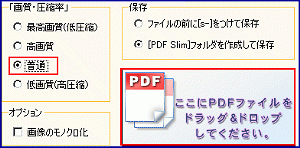 PDFのファイルサイズを簡単に小さくできます。
PDFのファイルサイズを簡単に小さくできます。『PDF Slim』は、PDFのファイルサイズを圧縮するソフト。使い方は簡単で、左側で圧縮方法を選び、目的のPDFファイルをドラッグ&ドロップするだけです。
使用方法は、画像縮小ソフト『縮小専用。』とそっくりで、『縮小専用。』をお使いの方は迷わず使うことが出来ると思います。ちなみに、4.8MBのPDFが『普通』を選んで圧縮したところ1.1MBまでサイズダウン出来ました。
相手先のメールに添付ファイルに制限がある際に使用したり、携帯端末で利用するPDFやホームページに掲載するPDFをスリム化して快適に閲覧出来るようにするなど、目的に応じた品質に変換出来ますので、PDFファイルを多く取り扱うようになった際には重宝すると思います。インターネットに掲載されているPDF資料も、印刷品質で掲載されていることがあるので、データサイズが大きすぎる場合には活用して下さい。
※ファイルサイズの圧縮は、PDF内の画像の品質を下げることで行われるため、画像を含まず、元々小さなサイズのPDFファイルでは効果が無いと思われます。
 港川小学校でiPhone4Sを使った授業!
港川小学校でiPhone4Sを使った授業!
 先日、iPad2を活用した授業が実施された港川小学校で、5年生の国語の授業でiPhone4Sの活用があったようです。授業の導入時の5分程度の短い時間で行う 『漢字のミニテスト』 の際、プレゼンアプリの 『Keynote』 で地デジテレビに問題文を提示し、印刷したプリントを配ることなくミニテストは行われています。個人所有の無線ルーターとApple TVを設置して、地デジテレビに即座に無線投影できる環境を整えていらっしゃるようで、問題作成や資料収集・地デジテレビへの提示まで、何のストレスも無く行える環境のようです。
先日、iPad2を活用した授業が実施された港川小学校で、5年生の国語の授業でiPhone4Sの活用があったようです。授業の導入時の5分程度の短い時間で行う 『漢字のミニテスト』 の際、プレゼンアプリの 『Keynote』 で地デジテレビに問題文を提示し、印刷したプリントを配ることなくミニテストは行われています。個人所有の無線ルーターとApple TVを設置して、地デジテレビに即座に無線投影できる環境を整えていらっしゃるようで、問題作成や資料収集・地デジテレビへの提示まで、何のストレスも無く行える環境のようです。事前に準備しておけば、授業の中の短い時間で適切な 『補足資料』 『授業のまとめ』 『理解を助ける図・写真』 の提示も可能だと思われます。クラウドストレージを活用する環境まで整えれば、校内LANにある資料や、電子教科書から切り貼りした資料、ドキュメントスキャナ・複合機で取り込んだ資料など、校務用ノートパソコンで作成した資料や学校内にある機器で作成した資料も活用可能となります。
※写真の上にマウスカーソルを持って行くと、その写真の説明が表示されます。
パソコンを使っても同様のことは可能ですが、思い立った時に、サッとポケットから取り出して資料の提示が行え、写真・動画の撮影からネット検索による資料収集・プレゼン作成まで、どこでも場所を問わずに出来ることが、iPhone4Sを授業で活用するメリットだと思います。
5分程度の短い時間の活用とのことですが、短い時間でも使う気になる、これこそiPhone4Sならではの使用法だと思います。
 iPhone4Sを使った授業!【港川小学校HP】
iPhone4Sを使った授業!【港川小学校HP】 iPad2を使った授業!【港川小学校】
iPad2を使った授業!【港川小学校】 iPhone4Sについて
iPhone4Sについて
 iPad2とiPhone4Sで教師の仕事をつくる 更新!
iPad2とiPhone4Sで教師の仕事をつくる 更新!

『iPad2とiPhone4Sで教師の仕事をつくる』に、実際の授業で活用する事例が続々掲載されております。iPad2やiPhone4Sを活用してみたいとお考えの先生方には非常に役立つ記事が数多くあります。
授業に実際に活用されている方による情報は、わかりやすく、取り入れやすいと思いますので、是非ご覧になって参考にしてください。
 「CubePDF」の紹介
「CubePDF」の紹介
 PDF作成機能の無いソフトでもPDFが作成できます。
PDF作成機能の無いソフトでもPDFが作成できます。『CubePDF』は、インストールするだけでPDF作成機能の無いソフトでもPDF文書を作成出来るようになります。以前紹介した『PDF reDirect』でも同様のことが出来ますが、英語ソフトのためファイル名に日本語が使えないという制限がありました。『CubePDF』は国産ソフトなのでファイル名に日本語が使え、より便利に使うことが出来ます。
PDFの作成は簡単で、印刷画面で『CubePDF』を選ぶだけ。印刷出来るソフトであればどんなソフトでも無料でPDFの作成が可能となります。
浦添市立小中学校のパソコンにインストールされている「Word」「Excel」「PowerPoint」はPDF作成機能を持っているので、このソフトを使う必要はありませんが、PDF作成機能を持たないソフトでも印刷機能があればPDFが作成でき、メール添付用のデータやiPad2やiPhone4S等で使用するデータが様々なソフトで作成できることになります。
FAXを使って送っていた資料をPDFでスマートに送ってみてはいかがでしょうか。もちろん無料のソフトなのでご家庭でも使えます。
※ 紙資料の場合は学校に複数あるドキュメントスキャナや複合機を使えば、手軽にPDFが作成できます。
※電子教科書やその他のソフトからPDF化したデータ、ホームページ上から切り貼りで作成した資料については、校内での授業での使用に限定されますので、インターネットに掲載するなど、広く配布する行為は決して行わないで下さい。自分で一から作成した資料についてはインターネットへの掲載も可能です。
画面右上からログインしてください。ログイン方法は各学校の情報担当にご確認ください。
| 日 | 月 | 火 | 水 | 木 | 金 | 土 |
30 | 31 | 1 | 2 | 3 | 4 | 5 |
6 | 7 | 8 | 9 | 10 | 11 | 12 |
13 | 14 | 15 | 16 | 17 | 18 | 19 |
20 | 21 | 22 | 23 | 24 | 25 | 26 |
27 | 28 | 29 | 30 | 1 | 2 | 3 |